ドキュメントを10分ほど作業した後、アプリがフリーズし、クラッシュしてしまいました。他のアプリでは問題なく動作し、他のアプリも問題なく動作しています。ページを再度開こうと何度か試みた後、ようやく復旧しました。通常、作業内容は失われていません。以下の方法を試しました。
- Appleのディスカッションから抜粋
iPadが頻繁にクラッシュしてしまうことはありませんか?もしそうなら、「なぜiPadは頻繁にクラッシュしてしまうのか?」「iPadのクラッシュを防ぐにはどうすればいいのか?」と疑問に思うかもしれません。ご安心ください!この包括的なガイドで、これらの問題をすべて簡単に解決できます。
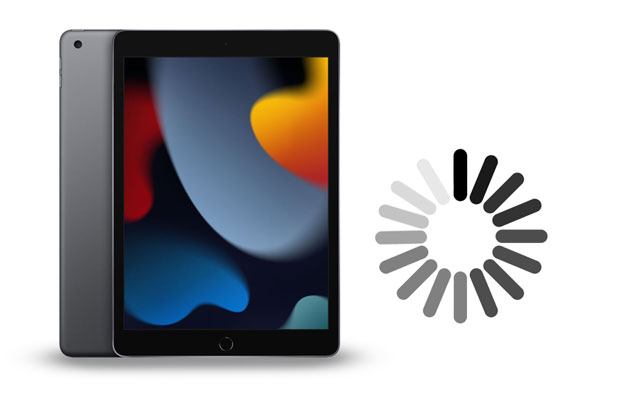
iPadがクラッシュするのはなぜでしょうか?iPadが頻繁にクラッシュする原因について、何かお困りのことと思います。iPadのユーザーエクスペリエンスが悪くなる原因として考えられるものをいくつかご紹介します。
「iPadが頻繁にクラッシュする」問題を解決する10の方法をご紹介します。最も簡単で安全な方法から始めて、徐々に高度な解決策へと移行し、順番に手順を実行していくことをお勧めします。
強制再起動は一時的なシステムエラーを素早く解消し、iPadアプリのクラッシュ問題を解決するための最初のステップとなります。手順は以下のとおりです。
ホームボタン付きのiPad: Appleロゴが表示されるまで、「ホーム」ボタンと「電源」ボタンを同時に押し続けます。

ホームボタンのない iPad: 「音量を上げる」→「音量を下げる」→ を素早く押し、Apple ロゴが表示されるまで「電源」ボタンを押し続けます。

古いiPadがクラッシュし続けるエラーを修正するもう一つの方法は、iPadOSを最新バージョンにアップデートすることです。そのためには、以下の手順に従ってください。
ステップ 1. アップグレードする前に、iPad を近くの電源に接続し、 iPad をバックアップします。
ステップ 2. iPad を安定した高速な Wi-Fi ネットワークに接続していることを確認します。
ステップ 3.「設定」>「一般」>「ソフトウェア アップデート」を開くと、iPad は利用可能なアップデートを自動的に確認します。
ステップ 4. 新しいバージョンがある場合は、「ダウンロードしてインストール」ボタンをタップしてアップデートをダウンロードします。
ステップ 5. 「今すぐインストール」をクリックして、iPadOS を今すぐアップグレードします。

バッテリーの状態が悪いと、iPadが頻繁にクラッシュするなどの問題が発生することがあります。この問題を解決するには、「設定」>「バッテリー」>「バッテリーの状態」でバッテリーの状態を確認できます。バッテリーの修理が必要な場合は、Apple認定の新しいバッテリーへの交換をご検討ください。

前述の通り、iPadのストレージ容量が不足すると、iPadがクラッシュする問題が発生する場合があります。そのため、デバイスの空き容量を増やすことで、よりスムーズに動作させることができるでしょう。
手順は次のとおりです。
ステップ 1. 「設定」>「一般」>「iPad ストレージ」に移動します。
ステップ 2. デバイスが削除を推奨するアイテムのリストが表示されます。
ステップ 3.使用していないアプリ、ビデオ、大きなファイルを削除して、デバイスに少なくとも 1 GB の空き容量を確保します。

バックグラウンドアプリが多すぎるとメモリリソースを消費し、システムに過負荷がかかり、クラッシュにつながる可能性があります。バックグラウンドアプリをクリアするには、以下の手順に従ってください。
ステップ 1. ホーム画面で「ホーム」ボタンを 2 回押して、マルチタスク ウィンドウで最近使用したアプリを確認します。
ステップ 2. アプリのプレビューを上にスワイプして閉じます。
ステップ 3. バックグラウンド アプリを閉じた後、「ホーム」ボタンをクリックしてホーム画面に戻ります。

特定のアプリだけがクラッシュし続ける場合、問題はシステムではなくアプリ自体にある可能性があります。
iPad からアプリを削除して再インストールするには:
ステップ 1. 「設定」>「一般」>「iPad ストレージ」を開きます。
ステップ 2. 削除するアプリを選択し、「アプリを削除」ボタンをタップします。
ステップ 3. プロンプトが表示されたら、必要に応じて操作を確認します。
ステップ 4. 削除したら、App Store アプリを開き、再インストールするアプリ名を検索して、結果に表示されたら「インストール」ボタンを押します。

iPad でアプリを更新するには:
ステップ 1. ホーム画面から App Store を開き、一番下までスクロールして「アップデート」をクリックします。
ステップ 2. 個々のアプリの横にある「更新」ボタンをタップして更新するか、複数のアプリを一度に更新する場合は「すべて更新」をタップします。
システム設定が不適切または破損していると、iPadの動作が不安定になる場合があります。設定をリセットすることで、データを削除せずに問題を解決できます。
iPad のすべての設定をリセットする方法は次のとおりです。
ステップ 1. 「設定」>「一般」>「リセット」>「すべての設定をリセット」に進み、パスコードを求められた場合は入力します。
ステップ 2. 次に、画面上のプロンプトに従って操作を確認します。

iPadが頻繁にクラッシュし、標準的な修復方法でも問題が解決しない場合は、 iOSシステム修復が比較的成功率の高い修復方法です。データ損失もなく、簡単かつ安全に使用できます。iPadが頻繁にクラッシュする問題以外にも、ブートループ、バッテリーの消耗、アクティベーションの問題、ブラックスクリーン/レッドスクリーン/ホワイトスクリーン/ブルースクリーンなどのiOSシステムの問題も修復します。
iOSシステムリカバリの主な機能:
* iPad がクラッシュし続ける、充電の問題、iPhone が無効/ロックされる、 Apple ロゴ/DFU モード/リカバリ モードで停止するなどの問題を含め、データ損失なしでWindowsおよびMac上でiOSデバイスを正常な状態に修復します。
* iPad ソフトウェアをサポートされているiOSバージョンにアップグレードおよびダウングレードします。
* 標準および高度な修復モードにより、カスタマイズされたニーズを満たします。
* 新しい iPad mini、iPad 11、iPad Pro、iPad Air など、すべての iPad モデルと幅広く互換性があります (iPadOS 26 をサポート)。
データを失わずに iPad がクラッシュし続ける問題を修正するにはどうすればよいでしょうか?
01パソコンにソフトウェアをインストールして起動し、USBケーブルを使ってiPadをパソコンに接続します。インターフェースで「その他のツール」>「 iOSシステム修復」をタップします。

02アプリはiPadのクラッシュ問題を自動的に検出し、インターフェースに表示します。その後、「開始」をクリックして続行してください。

03表示されているiPadの情報を確認します。正しくない場合は、ドロップダウンリストから正しい情報を選択します。その後、「修復」をタップして、iPadのクラッシュ問題をすぐに修正します。

上記の方法がうまくいかない場合は、工場出荷時の設定に復元してシステムエラーを完全にクリアしてみてください。ただし、この操作を行うとすべてのデータが消去されるため、事前に必ずバックアップしてください。
iPadを工場出荷時の状態にリセットする方法は次のとおりです。
ステップ 1. iPad で「設定」アプリを実行し、「一般」をタップします。
ステップ 2. 下にスクロールして「リセット」>「すべてのコンテンツと設定を消去」をクリックし、プロンプトが表示されたらパスコードを入力します。
ステップ3.「消去」をタップして操作を確認します。

上記の方法をすべて試しても問題が解決しない場合は、お近くのApple Storeに持ち込んで修理を依頼してください。また、通信事業者に問題を報告し、可能であればAppleCareの保証書をご持参ください。
これらの解決策は、iPadが頻繁にクラッシュする問題の解決に効果がありますか?このチュートリアルに従っていただければ、きっと問題が解決するでしょう。問題のあるiPadをApple Storeに持ち込む前に、 iOSシステムリカバリを試してみることを強くお勧めします。成功率を高め、データ損失のない安全な操作を実現できます。
iPad のクラッシュ問題を解決する別の効果的な方法があれば、コメント欄で共有してください。
関連記事:
iPadが再起動を繰り返す | 簡単に解決する方法(11の実証済み解決策)
iTunesがパソコンで頻繁にクラッシュする?どうすれば直る?(ヒントとコツ)